Paso 3: Proceso de la deseada imagen (3)

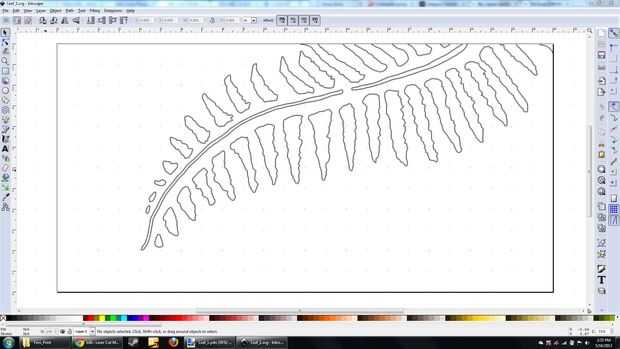

No realmente, pero se ve de esa manera. Enterrado en Inkscape FAQ es el hecho de que usted necesita eliminar la imagen original después de seguimiento de borde - deja en su sitio, en lugar de ocultar el BMP original, después frenéticamente tratando de cada protocolo de rastreo de mapa de bits y nada viendo trabajar, finalmente en la frustración eliminas todos los mapas que lo recubre y voila! Sus bordes aparecen! Gracias Inkscape. ¿No superponer las nuevas líneas en un color diferente?
Segundo número - por defecto, Inkscape define una ruta de doble si sus características BMP no son completamente cerradas (con este algoritmo incorporado - hay plugins opcionales si quieres más control). Si se ha definido su BMP en un ilustrador vector (como Illustrator o Inkscape), entonces las secciones llenas van a cerrar completamente - no tienes gradated píxeles descolorarse del color de su trabajo al fondo en los bordes (negros a blanco aquí), así puede definir un borde "perfecto". En mi caso, tengo un fondo claramente blanco, un segmento interno claramente negro y una línea gris gradated entre los dos. Detección de bordes recoge los dos colores fuertes y hace un doble camino.
Este es un problema si se trabaja con detalles muy finos (es decir, incrustaciones que necesitan tolerancias < 0,01"- sólo utilizar una salida directa de CAD están bien apretados), pero en este caso, resultó para ser una bendición en disfraz (siguiente paso!). He intentado borrar los caminos internos, pero en Inkscape es un dolor para seleccionar bucles cerrados y nada más. Lo que sea... Representé que o el láser haría los cortes correctamente, una buena oportunidad para probar el láser tamaño y resolución, o a quemar el exceso, creando piezas de deserción agradable. Así que en lugar de limpiar completamente la imagen, sólo exportan como un DXF y llamada un día.













